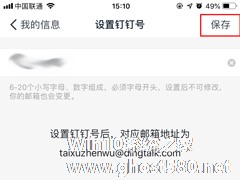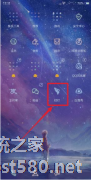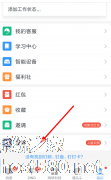-
钉钉如何设置钉钉号?钉钉号设置方法分享
- 时间:2024-05-06 06:28:38
大家好,今天Win10系统之家小编给大家分享「钉钉如何设置钉钉号?钉钉号设置方法分享」的知识,如果能碰巧解决你现在面临的问题,记得收藏本站或分享给你的好友们哟~,现在开始吧!
相信那些经常使用钉钉App的朋友都清楚,用户可以在这款软件中设置一个专属于自己的唯一钉钉号,同事或好友则可以通过钉钉号快速搜索到相应的用户!那么,钉钉要如何设置钉钉号呢?不清楚具体方法的朋友,还不赶紧来学习一下。
方法步骤
进入钉钉App,点击右下角的“我的”,打开“我的名片”;
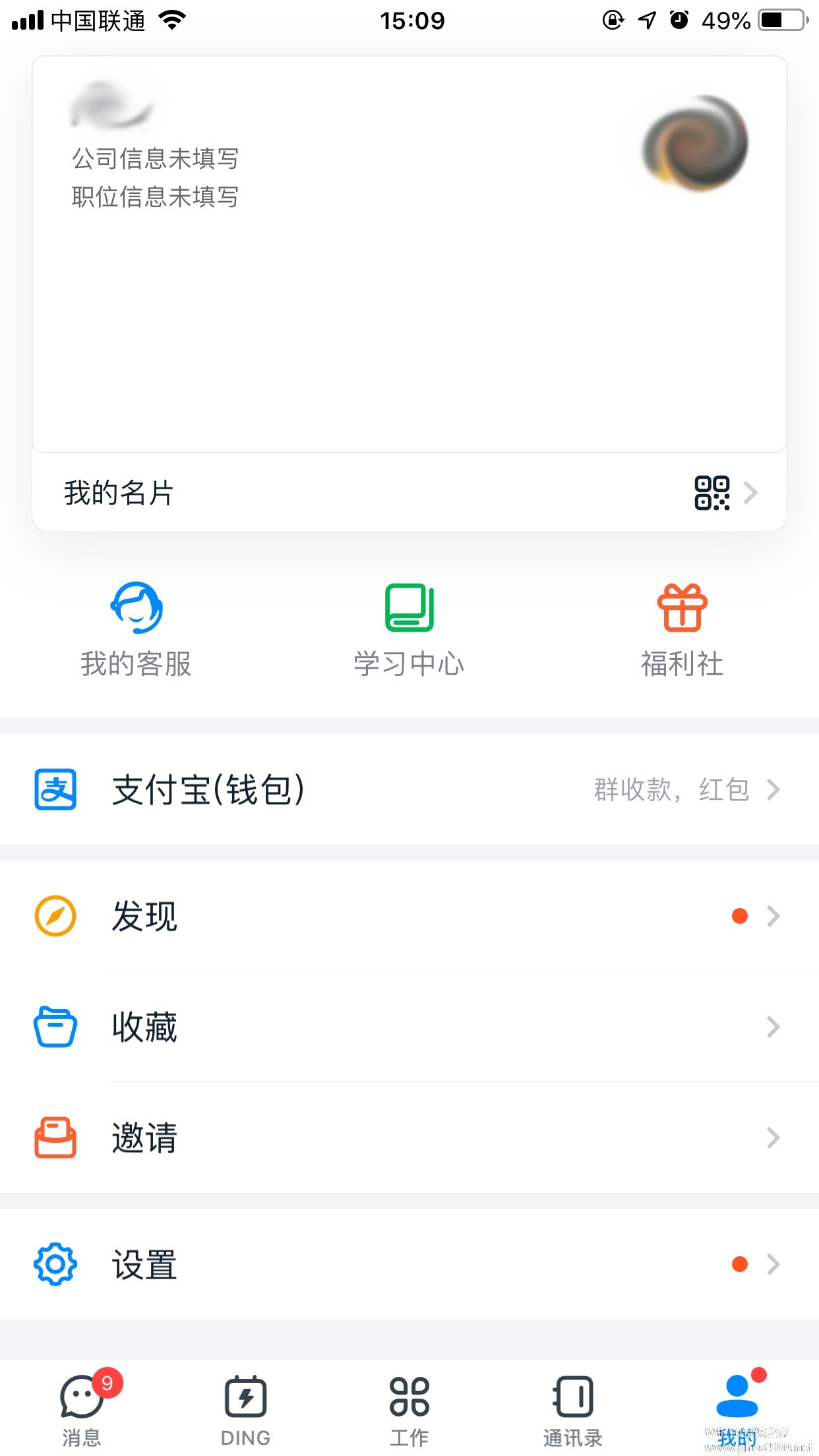
待App跳转至我的信息页面后,选择“钉钉号”;
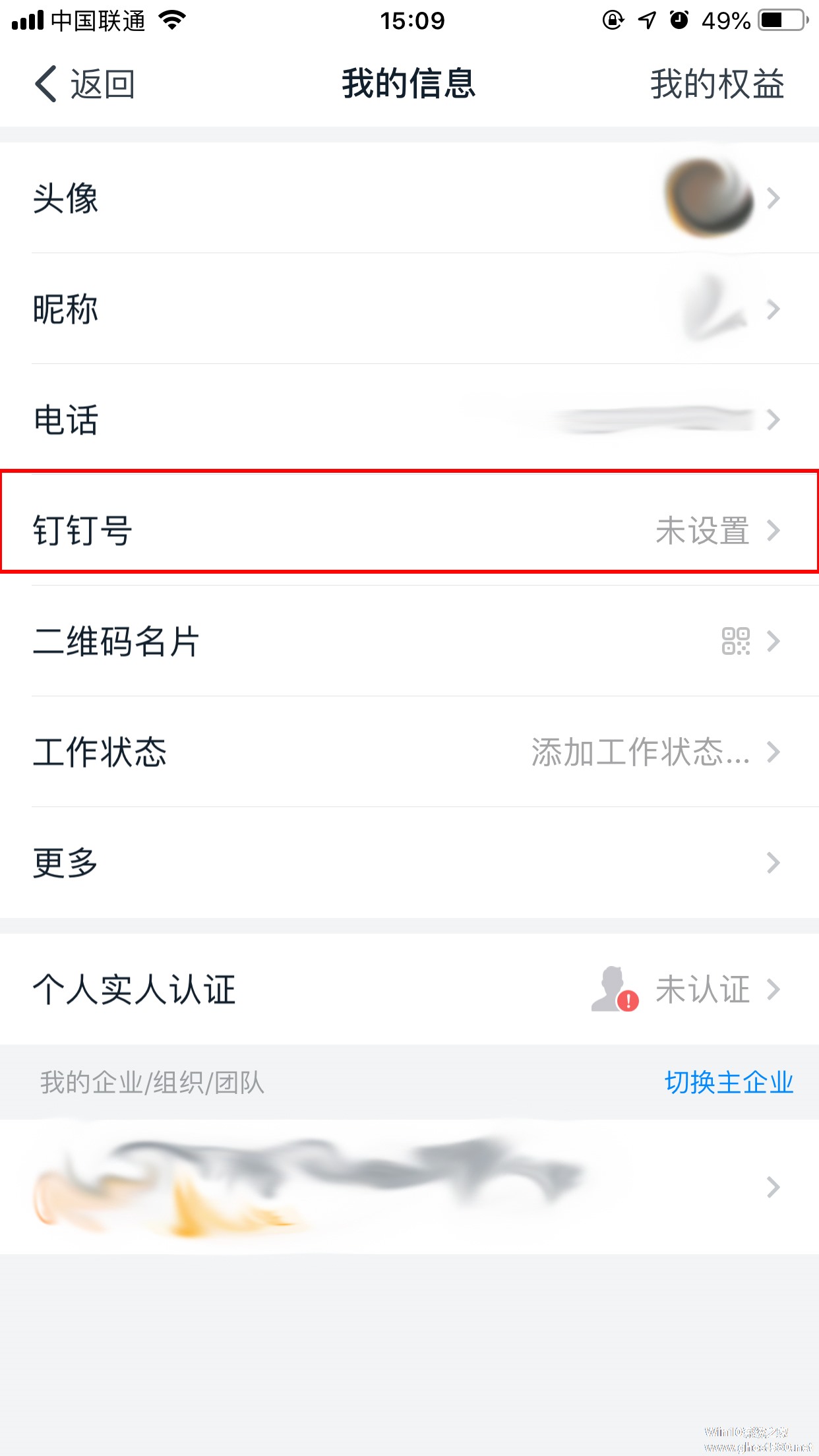
最后,只需要输入欲设置的钉钉号,并保存就可以了。
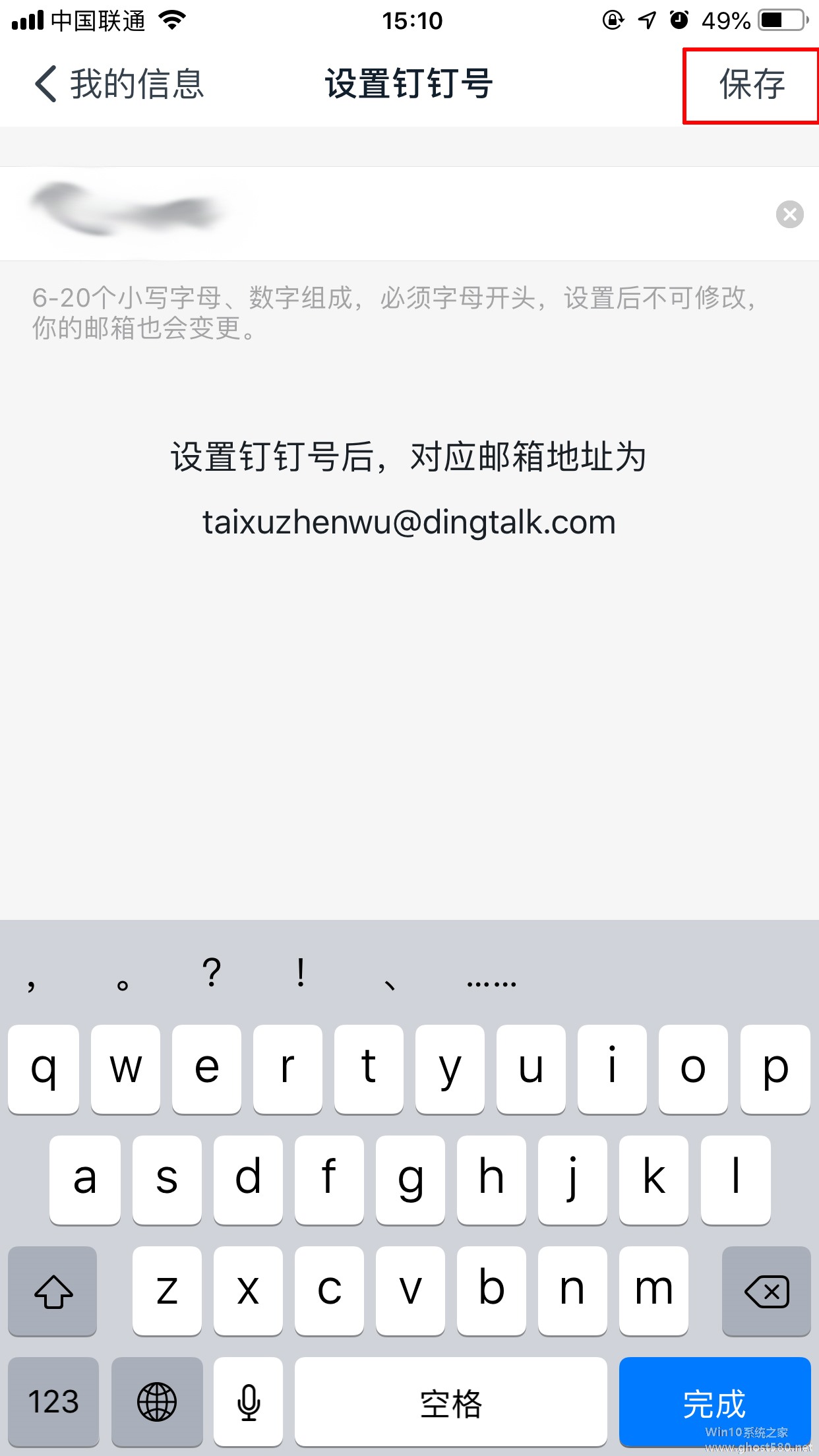
以上就是关于「钉钉如何设置钉钉号?钉钉号设置方法分享」的全部内容,本文讲解到这里啦,希望对大家有所帮助。如果你还想了解更多这方面的信息,记得收藏关注本站~
*文♀章来自Win10系统之家,转载请注明出处!
相关文章
-
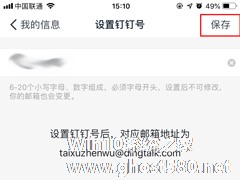
相信那些经常使用钉钉App的朋友都清楚,用户可以在这款软件中设置一个专属于自己的唯一钉钉号,同事或好友则可以通过钉钉号快速搜索到相应的用户!那么,钉钉要如何设置钉钉号呢?不清楚具体方法的朋友,还不赶紧来学习一下。
方法步骤
进入钉钉App,点击右下角的“我的”,打开“我的名片”;
待App跳转至我的信息页面后,选择“钉钉号”;</ -
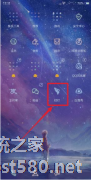
钉钉如何设置消息振动?钉钉是一个移动办公平台,用户可以用其处理考勤,在线沟通等。想要把钉钉消息设置为振动,具体该怎么设置?下面就是钉钉设置消息振动的方法,一起来看看吧!
1、将钉钉打开。
2、点击界面右下角的【我的】。
3、在个人中心将界面往下滑,点击底部的【设置】。 -
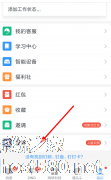
钉钉人脸识别如何设置?现在很多软件登录都有指纹和人脸识别,软件登录更便捷,安全。今天就教大家钉钉开启人脸识别的方法。
1、其实要想在钉钉里设置人脸识别进行登录,大家就需要从右下角点击进入个人中心,从页面里找到“设置”功能进行操作。
2、接下来通过“账号与安全”的功能,大家就可以点击开启“人脸识别”的功能,从而进行设置了。
3、而使用钉钉设置了人脸识... -

如何设置钉钉拍照打卡功能?钉钉是一款智能移动办公平台,用户可以使用其进行工作上的交流,考勤管理等。想要设置钉钉拍照打卡功能,但是不知道具体怎么设置。下面就是钉钉拍照打卡功能的设置方法,一起来看看吧!
1、打开钉钉,点击下方中间的工作按钮,在弹出的页面中点击考勤打卡。
2、进入打卡界面后,点击右下角的设置按钮。
3、选择页面中的高级设置。